Final Cut Pro 사용 설명서
- 시작하기
-
- Final Cut Pro 10.6.2의 새로운 기능
- Final Cut Pro 10.6의 새로운 기능
- Final Cut Pro 10.5.3의 새로운 기능
- Final Cut Pro 10.5의 새로운 기능
- Final Cut Pro 10.4.9의 새로운 기능
- Final Cut Pro 10.4.7의 새로운 기능
- Final Cut Pro 10.4.6의 새로운 기능
- Final Cut Pro 10.4.4의 새로운 기능
- Final Cut Pro 10.4.1의 새로운 기능
- Final Cut Pro 10.4의 새로운 기능
- Final Cut Pro 10.3의 새로운 기능
- Final Cut Pro 10.2의 새로운 기능
- Final Cut Pro 10.1.2의 새로운 기능
- Final Cut Pro 10.1의 새로운 기능
- Final Cut Pro 10.0.6의 새로운 기능
- Final Cut Pro 10.0.3의 새로운 기능
- Final Cut Pro 10.0.1의 새로운 기능
-
-
-
- 용어집
- 저작권

Final Cut Pro에서 모양 마스크 추가
모양 마스크는 영역 내부나 외부에 색상 수정을 적용할 수 있도록 이미지의 영역을 정의합니다. 예를 들어 대상체 주위의 영역을 어둡게 하여 샷에서 대상체를 강조하고자 할 수 있습니다.
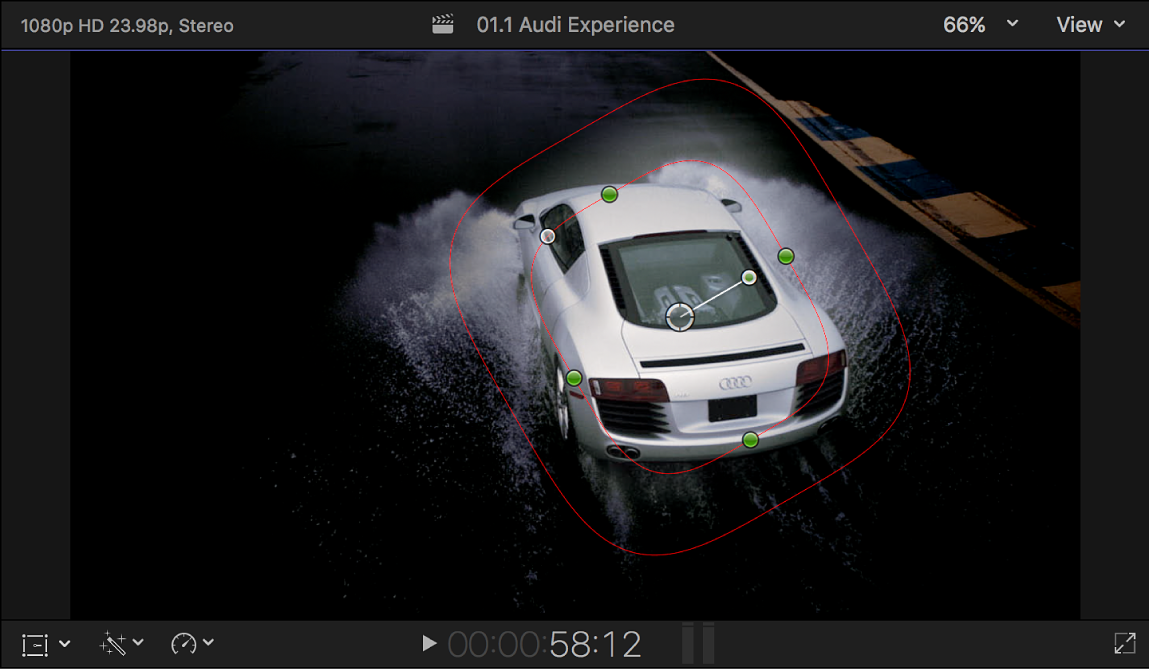
여러 모양 마스크를 추가하여 여러 영역을 정의하고 키 프레임으로 모양을 애니메이션하여 움직이는 대상체나 카메라가 패닝하는 동안 영역을 따라가도록 할 수 있습니다. 모양 마스크 애니메이션에 대한 정보는 Final Cut Pro에서 효과 모양 마스크 움직이기의 내용을 참조하십시오. 키 프레임으로 작업하는 방법에 대한 정보는 Final Cut Pro의 비디오 키 프레이밍 개요 및 Final Cut Pro에서 비디오 효과 키 프레임 추가하기의 내용을 참조하십시오.
색상 인스펙터가 아직 표시되지 않은 경우 다음 중 하나를 수행하십시오.
윈도우 > 다음으로 이동 > 색상 인스펙터를 선택하거나 Command-6을 누르십시오.
뷰어 아래의 강화 팝업 메뉴를 클릭하고 색상 인스펙터 보기를 선택하십시오.
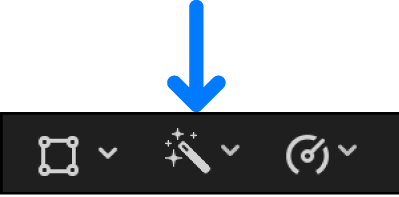
색상 인스펙터 상단에 있는 팝업 메뉴를 클릭하고 마스킹하고자 하는 색상 수정을 선택하십시오.
색상 인스펙터의 상단에서 효과 이름으로 포인터를 이동하고 효과 마스크 적용 버튼
 을 클릭하십시오.
을 클릭하십시오.
나타나는 팝업 메뉴를 클릭하고 모양 마스크 추가를 선택하십시오.
뷰어에 비디오 이미지 위에 겹쳐놓은 화면 제어기가 나타납니다. 기본적으로 모양 마스크는 프레임 중앙에 부분적으로 페더가 적용된 원으로 설정됩니다. 모양 마스크 항목은 색상 인스펙터 하단의 마스크 섹션에 나타납니다.
화면 제어기를 조절하여 비디오 이미지의 어떤 부분이 색상 수정의 영향을 받는지 확인하십시오.
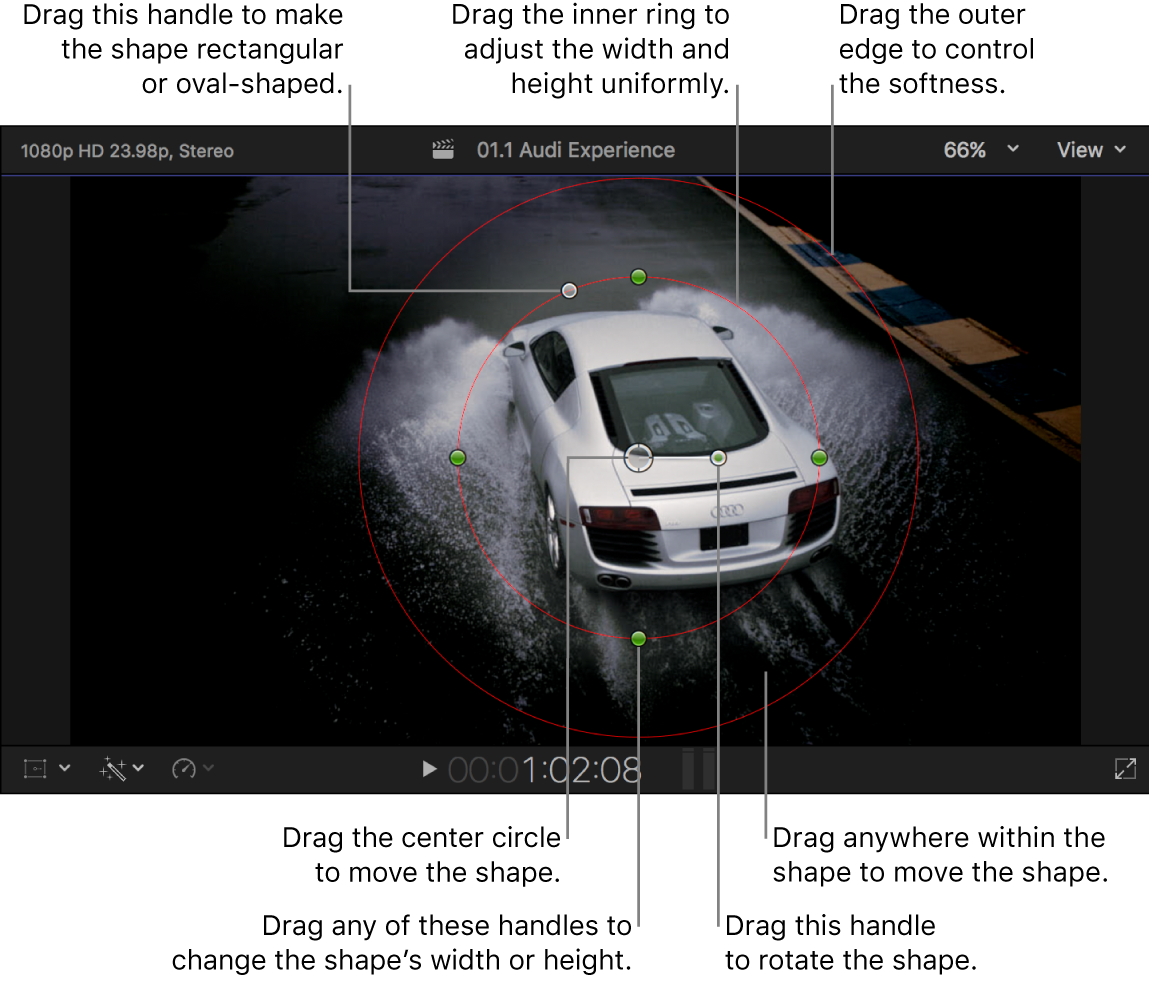
모양 위치 설정: 중앙을 드래그합니다.
모양의 너비나 높이 조절: 안쪽 원의 90도 포인트(상단, 하단, 왼쪽이나 오른쪽)에 있는 네 개의 핸들 중 하나를 드래그합니다. 측면이 모두 고정적으로 균일하게 크기 조절되도록 Shift 키를 누른 상태에서 드래그할 수 있습니다.
모양의 원형 제어: 안쪽 원의 상단 핸들 왼쪽에 있는 핸들을 드래그합니다.
모양 회전하기: 회전 핸들(중앙에서 확장됨)을 드래그합니다.
모양 가장자리의 부드러운 정도 제어: 바깥쪽 원을 드래그합니다. 바깥쪽 원을 안쪽 원에 가깝게 설정하면 가장자리가 뚜렷해지고 적용하는 수정에 대해 갑작스러운 트랜지션이 생성됩니다. 바깥쪽 원을 안쪽 원에서 멀리 드래그하면 가장자리가 부드러워지고 트랜지션이 점진적으로 생성됩니다.
마스크의 제어기를 보거나 가리려면 마스크 목록에 있는 모양 마스크 이름의 오른쪽에 있는 모양 마스크 화면 제어기 버튼
 을 클릭하십시오.
을 클릭하십시오.마스크 보기에 대한 자세한 정보는 Final Cut Pro에서 마스크를 보는 방법의 내용을 참조하십시오.
다음 중 하나를 수행하십시오.
모양 영역에 색상 수정 적용: 내부를 클릭합니다.

모양 영역 외 전체에 색상 수정 적용: 외부를 클릭합니다.
마스크의 내부 및 외부 영역 모두를 수정할 수 있습니다. 각 영역 효과에는 각각의 색상 수정 제어기 전체 세트가 있습니다. 예를 들어 내부를 클릭하여 모양 영역의 화질을 향상하고 다음으로 외부를 클릭하여 그 외의 모든 부분을 변경할 수 있습니다.
다른 마스킹된 클립 효과와 마찬가지로 모양 마스크의 마스킹된 영역과 마스킹되지 않은 영역을 반전할 수도(뒤집을 수도) 있습니다. Final Cut Pro에서 효과 마스크 반전시키기의 내용을 참조하십시오.
마스크로 분리된 영역의 색상을 수정하려면 색상 인스펙터에서 색상 수정 효과의 제어기를 조절하십시오.
수동 색상 수정 효과에 대한 자세한 정보는 Final Cut Pro 색상 수정 효과 개요의 내용을 참조하십시오.
수정에 모양 마스크를 추가하려면 위의 5단계와 6단계를 반복하십시오.
다른 기본 모양이 뷰어에 나타나며 원본 모양은 어두워집니다. 중앙을 클릭하여 원본 모양을 선택하고 계속 구성할 수 있습니다.
마스크가 어떻게 상호작용할 수 있는지에 대한 정보는 Final Cut Pro에서 여러 효과 마스크 통합하기의 내용을 참조하십시오.
설명서 다운로드: Apple Books